Jak vymazat historii vyhledávání systému Windows 10 ve verzi 1903

Počínaje Windows 10 1903 Funkce Cortana a Windows Search byly odděleny. Pokud se obáváte o soukromí, podívejte se, jak vymazat historii vyhledávání ve Windows.
Ukázali jsme vám, jak vyčistit vyhledávání na Cortaněhistorie starších verzí systému Windows 10. Počínaje aktualizací Windows 10 1903, květen 2019, však byly Cortana a Search untethered. Nyní mají tyto dvě funkce na hlavním panelu samostatná tlačítka. A nová změna na straně serveru na konci Microsoft přidá nové sekce do vyhledávání. Pokud však máte ohled na soukromí (jak byste měli), někdy budete chtít tuto historii vyhledávání občas vymazat. Zde je návod.
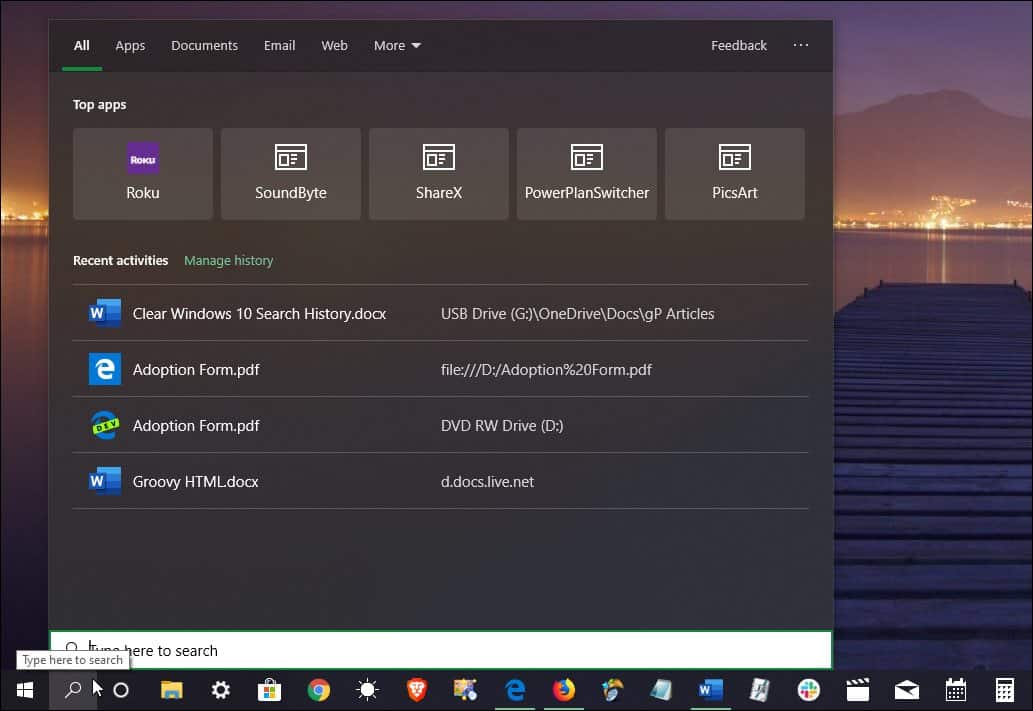
Windows 10 1903 obsahuje ikonu hledání na hlavním panelu. Poskytuje možnost místního vyhledávání na vašem počítači a na webu.
Vymazat historii vyhledávání v systému Windows 10
Chcete-li vymazat historii vyhledávání, přejděte na Nastavení> Hledat> Oprávnění a historie. Poté přejděte dolů a klikněte na odkaz „Nastavení historie vyhledávání“ v části „Moje historie vyhledávání“. Všimněte si, že zde můžete zcela vypněte historii vyhledávání - stačí vypnout spínač.
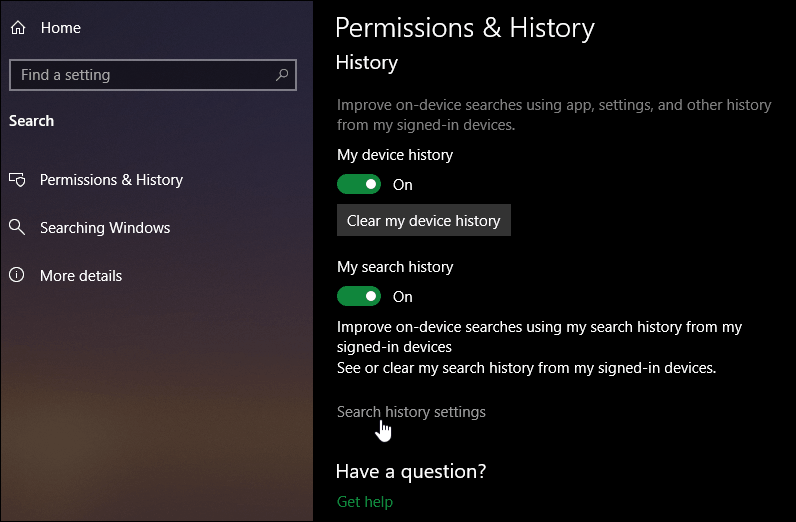
Poté se váš výchozí prohlížeč otevře na stránce Historie vyhledávání Bing. Zde klikněte na Zobrazit a smazat historii vyhledávání tlačítko.
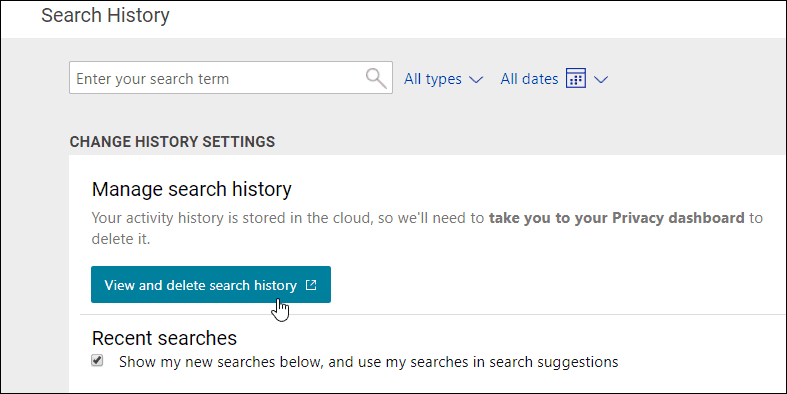
Budete vyzváni k přihlášení k Microsoftúčet. Tím se odešlete do sekce Historie aktivit na hlavním panelu ochrany osobních údajů. V horní části se zobrazí zpráva od generální ředitelky společnosti Microsoft Satya Nadella. Přejděte dolů a zobrazí se seznam vašich vyhledávacích dotazů z Windows Search na vyhledávání Windows 10 a Bing.
Zde můžete vymazat jednotlivé vyhledávací dotazy kliknutím na jasný odkaz vedle vyhledávané položky. Chcete-li se všeho zbavit, klikněte vpravo nahoře na odkaz Vymazat aktivitu.
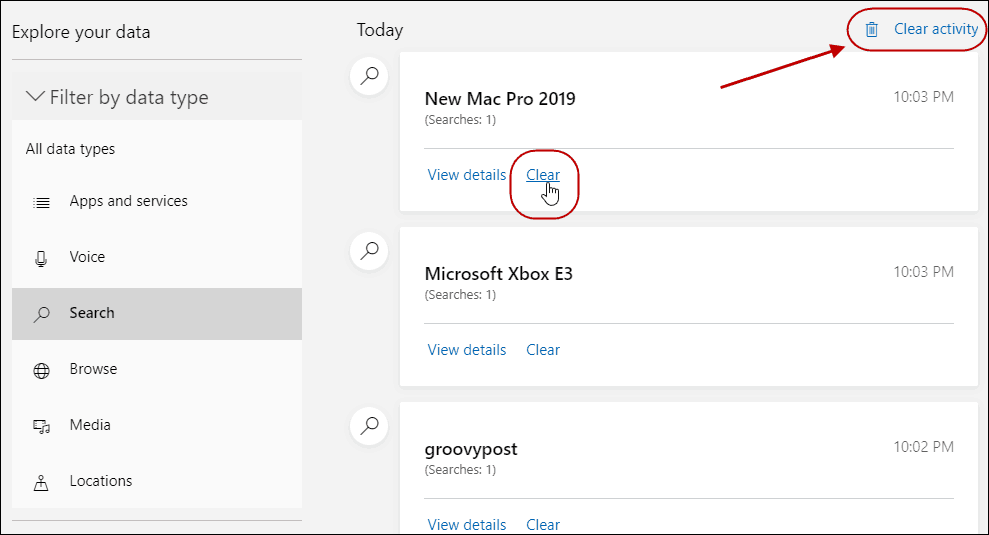
Vymazat celou historii vyhledávání
Pokud to všechno vyjasníte, získáte škodlivé účinkyzpráva, která vám řekne, jak Bing nebude fungovat tak dobře. A společnost Microsoft bude mít potíže s vylepšováním vyhledávání. Nezapomeňte kliknout na tlačítko „Vymazat“ vpravo. Společnost zjevně nechce, abyste své vyhledávání vyčistili.
I když jste tady, možná budete chtít pokračovat a vymazat další aktivity shromážděné společností Microsoft, například hlasovou aktivitu a údaje o poloze.
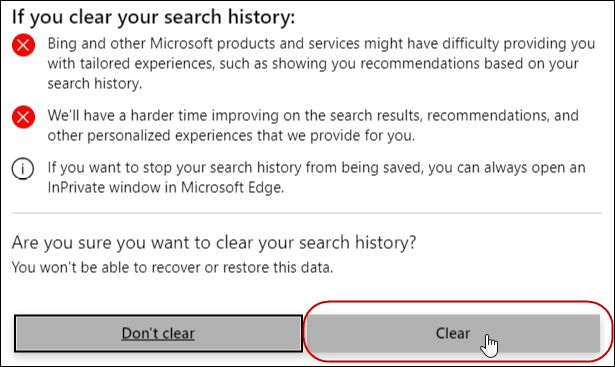
Další věc, na kterou je třeba poukázat, je také 1903zahrnuje režim rozšířeného vyhledávání. Jedná se o funkci, která poskytuje lepší celkový dojem z vyhledávání. Po povolení bude systém Windows vyhledávat položky ve všech složkách a připojených jednotkách i na webu.
Pokud používáte starší verzi systému Windows10, stačí přejít přímo na panel ochrany osobních údajů a vymazat svou aktivitu. Další informace naleznete v našem článku: K odstranění a stažení historie aktivit použijte panel ochrany osobních údajů společnosti Microsoft.










Zanechat komentář